Cómo dibujar alas atractivas - guía para principiantes
Introducción
Las alas son un elemento fantástico que se puede usar en tus obras de arte de fantasía y ciencia ficción, pero también pueden ser difíciles de dibujar. ¿Cómo los haces lucir atractivos, dinámicos y atractivos? En este artículo, te mostraré algunos consejos y trucos para dibujar alas atractivas en Clip Studio Paint, un software poderoso y versátil para el arte digital. Ya sea que desee dibujar alas de ángel, alas de dragón, alas de pájaro o cualquier otro tipo de alas, esta guía lo ayudará a lograr sus objetivos.
Revisaré cada uno de los pasos enumerados anteriormente en detalle y le mostraré cómo dibujar un par de alas de ángel como ejemplo. Sin embargo, puedes aplicar los mismos principios a cualquier tipo de ala que quieras dibujar. ¡Pasemos directamente a la creación!
Referencia de la naturaleza
El primer paso para dibujar alas realistas y atractivas es examinar brevemente cómo se ven en la naturaleza porque confiar solo en tu memoria sobre cómo se ve un ala puede ser complicado. Entonces, sugiero mirar imágenes reales, puedes usar fotos o videos de animales o pájaros reales como referencias para tus alas. Por ejemplo, si desea dibujar alas de ángel, puede mirar imágenes de águilas, halcones, cisnes u otras aves grandes.
Para importar una imagen o un video a Clip Studio Paint, vaya a Archivo > Importar > Imagen o Archivo > Importar > Película. Luego puede cambiar el tamaño, rotar, recortar o voltear la imagen o el video como desee. También puede usar la ventana del navegador para acercar o alejar la imagen o el video.
Estudio de forma
Por supuesto, esto es solo un punto de partida, no tienes que ser estrictamente realista en tu dibujo, pero lo que queremos obtener al mirar imágenes reales es dibujar una estructura creíble y un movimiento dinámico, incluso si tus alas están completamente inventadas.
Las alas se utilizan básicamente para interactuar con el aire, por lo que en el ejemplo anterior puede ver que pueden empujar el aire hacia abajo o pueden sujetarse a lo largo del cuerpo para ofrecer menos resistencia al aire y crear una sensación dinámica de velocidad, o pueden abrirse para que actúe como un paracaídas.
herramienta de simetría
La herramienta de simetría es una característica útil que le permite dibujar ambos lados del ala al mismo tiempo. Esto puede ahorrarle tiempo y garantizar la consistencia y precisión en su dibujo.
Sugiero usar esta herramienta incluso si no quieres dibujar alas simétricas, puede ser muy útil para hacer un concepto rápido de las alas que quieres dibujar, no solo te ayuda a visualizar tus ideas sino que también te permite experimentar con agregando detalles o cambiando la forma, antes de comenzar a dibujar las alas de tu personaje.
Para activar la herramienta de simetría, vaya a Herramienta > Regla (U) > Regla de simetría y dibuje una línea simple donde quiera que esté su regla en el lienzo (vea la animación a continuación). Esto mostrará una línea en su lienzo que representa el eje de simetría. Puede arrastrar la línea para ajustar su posición y ángulo.

Cuando dibuja en un lado de la línea de simetría, Clip Studio Paint reflejará automáticamente sus trazos en el otro lado.
No pongas límites a tu fantasía, por ejemplo, puedes agregar joyas a tus alas como en la imagen de arriba. Agregar elementos inusuales o hacer formas exageradas, o combinar elementos que pertenecen, por ejemplo, a un ala de murciélago con elementos que pertenecen a un ala de insecto. Todos estos enfoques diferentes hacen que sus alas sean aún más atractivas.
Recuerde que si desea agregar otra capa encima y necesita la línea de simetría también en esa capa, puede hacerlo haciendo clic derecho en la capa con el símbolo de la regla y seleccionando Mostrar en todas las capas, de esta manera estará capaz de ver la regla simétrica en las otras capas.
Alas mecánicas (consejo rápido)
Si quieres dibujar alas mecánicas, la herramienta de simetría también es excelente, pero te mostraré un truco rápido para obtener bordes rectos y limpios. Con la herramienta Borrador, haga clic en el lienzo, luego presione y mantenga presionado el botón de cambio en su teclado, mueva el cursor en la pantalla y verá una línea recta, si podrá borrar todo perfectamente recto. Vea la animación a continuación:

Función de modelo 3D
La función de modelo 3D es otra función útil que le permite crear una forma básica del ala utilizando un modelo 3D. Esto puede ayudarte con la perspectiva y la proporción, además de agregar profundidad y volumen a tu ala.
Para utilizar la función de modelo 3D, vaya a Ventana > Material > Material: Tipo de cuerpo. Esto abrirá una ventana con varios modelos 3D entre los que puede elegir. Por ejemplo, puede seleccionar Cuerpo humano (masculino) o Cuerpo humano (femenino).
Para colocar el modelo 3D en su lienzo, arrástrelo y suéltelo desde la ventana. Luego puede cambiar el tamaño, rotar o mover el modelo como desee utilizando las herramientas en el lado izquierdo del lienzo. También puede cambiar la pose del modelo haciendo clic en las articulaciones y arrastrándolas. Vea la animación a continuación:

Ideas de bocetos en bruto
Por supuesto, si te gusta un enfoque más tradicional como el mío, puedes dibujar a tu personaje en la posición deseada y agregar tus alas, pero déjame darte un par de consejos.
En primer lugar, sugiero comenzar a dibujar por formas usando la herramienta de marcador y no por línea, ayudará a visualizar mejor el todo en lugar de los detalles, así que siempre comience a visualizar la imagen más grande y solo después concéntrese en los detalles.
El segundo consejo es restar en lugar de sumar. En otras palabras, usa la herramienta borrador como si fuera un pincel, de esta manera, puedes modelar tu forma e incluso agregar detalles, como se muestra en los ejemplos. ¿Sabías que cada pincel se puede convertir en un borrador? Si presiona C en su teclado, el pincel se convertirá en un borrador y también mantendrá todas las propiedades del pincel, ¡pruébelo, es una función realmente genial!
Completar un proyecto (detalles, luces y sombras)
Así que estamos listos para finalizar nuestras alas, el paso final para dibujar alas atractivas es completar tu proyecto juntando todas las cosas que hemos visto hasta ahora y agregando el toque final:
Agregar detalles: puede usar la herramienta G-pen o pincel para agregar más detalles a su ala, como plumas, escamas, venas o patrones. También puedes usar diferentes pinceles y colores para crear diferentes efectos y texturas. No olvides enfatizar la profundidad haciendo que las plumas que están más cerca del punto de vista del espectador sean más grandes.
Use máscaras de clip: puede usar máscaras de clip para limitar su coloración o sombreado a un área específica de su ala. En primer lugar, bloqueé los píxeles transparentes para hacer eso, haga clic con el botón derecho en la capa con la forma de las alas y seleccione Configuración de capa: bloquear píxeles transparentes. Luego, después de crear una nueva capa en la parte superior, no olvide hacer clic con el botón derecho en la capa que acaba de crear y seleccione Configuración de capa: Recortar a capa a continuación, ahora podrá dibujar con precisión solo en la forma de las alas. Por supuesto, puede continuar agregando más capas encima de la anterior y recortarlas en la capa de abajo, para dibujar sombras u otros detalles. Luego puede usar la herramienta de lápiz o pincel para colorear o sombrear su ala sin afectar el resto de su lienzo.
Aplicación de luces y sombras: puede usar luces y sombras para crear contraste y profundidad en su ala. Para crear luces y sombras, puede usar diferentes métodos, como la herramienta de degradado, la herramienta de aerógrafo, la herramienta de esquivar o la herramienta de quemar.

Conclusión
Dibujar alas atractivas en pintura de estudio de clip no es tan difícil como parece. Mediante el uso de funciones como referencias de la naturaleza, la herramienta de simetría, la función de modelo 3D o bosquejando aproximadamente sus ideas, puede crear alas realistas y dinámicas en muy poco tiempo. Mediante el uso de herramientas y técnicas como la adición de detalles, el uso de máscaras de recorte, la aplicación de luces y sombras y el ajuste de colores y filtros, puede hacer que sus alas se vean atractivas y sorprendentes.
Espero que este artículo te haya inspirado para intentar dibujar alas en Clip Studio Paint. Recuerda que la práctica hace al maestro, ¡así que no tengas miedo de experimentar y divertirte con tus dibujos de alas!







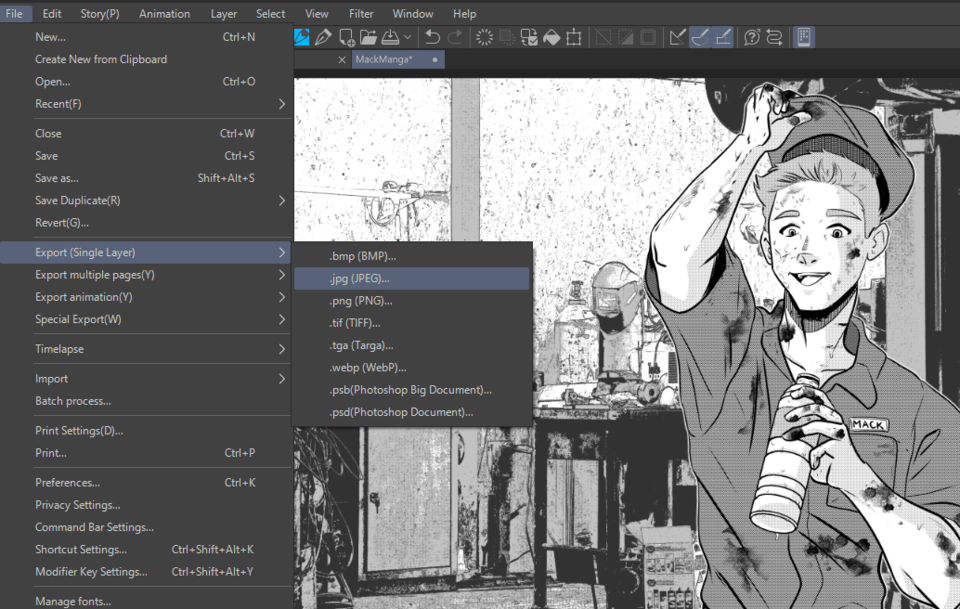







Comentario